Zoek naar tekst in meerdere PDF-bestanden met de geavanceerde zoekfunctie van uw PDF Viewer
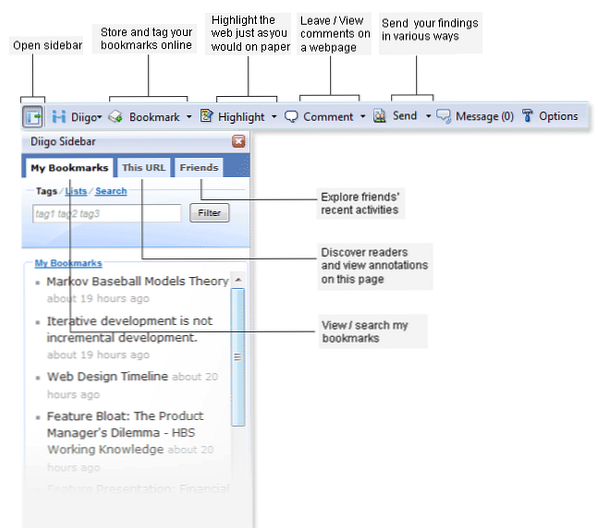
Een van de grootste voordelen van het digitaliseren van notities, als je een student bent, is dat je kunt zoeken naar tekst in Word-documenten en kunt vinden waar je voor het laatst een zin hebt gezien die je nu moet consolideren met je nieuwe les. We hebben gezien hoe DocFetcher gebruikt Snel documenten doorzoeken voor woorden met DocFetcher Snel documenten zoeken op woorden met DocFetcher Lees meer om te zoeken in PDF-bestanden, maar als u al beschikt over PDF-XChange Viewer, Foxit of zelfs Adobe Reader, wist u kan je al in PDF-documenten zoeken naar tekst zonder extra programma's? Ik wist dit niet, dus ik dacht dat het iets goeds was om te delen.
Dit kan ook nuttig zijn als u een grote verzameling e-books bezit in PDF. Ik weet dat ik een paar exemplaren heb van de gratis handleidingen die MakeUseOf distribueert, plus een groot aantal PDF's voor elk van mijn lessen, zodat ik weet dat mijn favoriete PDF-viewer dit kan doen is enorm nuttig.
PDF-XChange Viewer [Windows]
Zelfs met zijn gratis versie, PDF-XChange Viewer heeft behoorlijk verbluffende functies PDF-XChange Viewer - Geef deze gratis PDF-lezer een tweede blik PDF-XChange Viewer - Geef deze gratis PDF-lezer een tweede blik Lees meer. Ik gebruik het al geruime tijd en absoluut dol zijn op het feit dat u sneltoetsen voor elke functie kunt aanpassen. Ik wist echter niet dat je het zou kunnen gebruiken om hele mappen te doorzoeken tot na het zoeken op het web naar een zoekprogramma voor PDF-documenten. Het blijkt het Zoeken functie in PDF-XChange is behoorlijk krachtig en snel. U kunt naar de Bewerk menu> Zoeken of ga naar het vervolgkeuzemenu voor de Vind voorzien zijn van.

U ziet een zijbalk aan de rechterkant van het geopende PDF-bestand. Wat echt heel leuk is, is dat als u meerdere PDF-documenten in tabbladen hebt geopend, u al die geopende bestanden of alleen de huidige PDF kunt doorzoeken. U kunt ook een map opgeven. In de opties knoppen, kunt u er ook voor kiezen om bladwijzers en opmerkingen te zoeken.

In het vak Zoekterm kunt u ook het vervolgkeuzemenu gebruiken om naar de. Te navigeren geavanceerd zoeken functie, die u kunt gebruiken om woorden uit te sluiten, exacte woordgroepen op te nemen, enz. Nadat u de zoekopdracht hebt voltooid, opent elk resultaat waarop u klikt, het betreffende bestand met de zoekterm gemarkeerd.

Adobe Reader [Cross-Platform]
We hebben veel alternatieven gezien 4 Very Light Alternatives to Adobe Reader 4 Very Light Alternatives to Adobe Reader Gebruikt u nog steeds Adobe Reader voor PDF-documenten? Het is tijd om over te gaan naar een alternatieve PDF-lezer die licht van gewicht is, snel wordt opgestart en toch uw documenten opslaat. Lees meer bij Adobe Reader, inclusief een draagbare versie, maar als u liever bij Adobe's product blijft, kunt u eenvoudig de Volledige lezer zoeken (die u kunt oproepen door op te drukken Ctrl + Shift + F) van de Vind het vervolgkeuzemenu van de functie of door er naartoe te gaan Bewerken> Zoeken.

Net als bij PDF-XChange kunt u nu zoeken naar tekst in PDF-documenten op uw specifieke locaties.

Nadat de zoekopdracht resultaten heeft opgeleverd, opent u door op een van de zoekresultaten te klikken het betreffende PDF-bestand met de zoekterm die op de juiste pagina is gemarkeerd.

Als u de resultaten van verschillende PDF-bestanden wilt bekijken of openen, opent Adobe Reader ze in afzonderlijke vensters omdat het geen documenten met tabbladen ondersteunt.
Wat is echter zeer indrukwekkend, zelfs meer dan mijn geliefde PDF-XChange Viewer's geavanceerd zoeken, die heeft genoeg voor zeer specifieke zoekopdrachten.

Foxit Reader [Windows, Linux]
Foxit Reader is extreem populair! Deze lichtgewicht kijker heeft ook de Zoeken functie in de Vind vervolgkeuzemenu en onder de Hulpmiddelen menu.

Net zoals bij PDF-XChange, ziet u ook een zijbalk rechts van het geopende PDF-bestand. U kunt opgeven of in het huidige document of in een specifieke map moet worden gezocht, en de functionaliteit zal erg snel zijn.

In tegenstelling tot PDF-XChange wordt u echter niet de mogelijkheid geboden om in alle momenteel geopende PDF-bestanden te zoeken.
Het is de moeite waard te vermelden dat als u geen van deze lezers hebt maar op een Windows-computer zit, u Windows Desktop Search kunt gebruiken (die u krijgt als u op Winnen sleutel + F) om tekst te zoeken in PDF-bestanden met behulp van Adobe PDF iFilter voor 64-bits en 32-bits systemen. Als u de nieuwste versie van Adobe Reader hebt, zal deze de iFilter-invoegtoepassing hebben gebundeld zodat u Windows Search kunt gebruiken om de inhoud van PDF-bestanden zonder problemen te indexeren. Liefhebbers van PDF-XChange hebben ook de mogelijkheid om de iFilter-invoegtoepassing te gebruiken.
Als alles wat je zoekt een klein hulpprogramma is dat dat is snel en kan in bestanden, PDF of niet zoeken, bekijk FileHound (hier is de draagbare versie). Ik heb niet geprobeerd in gescande PDF-bestanden te zoeken, maar als iemand het heeft, deel dan uw ervaring met de opmerkingen.
Wat gebruikt u om binnen PDF-bestanden naar tekst te zoeken?
Foto credit: Scott Copeland
Ontdek meer over: Digitaal document, PDF, internet zoeken.


